Android 14 ha llegado, y con él, una característica muy esperada que hará que tu experiencia sea más fluida y eficiente. En este artículo, te enseñaremos cómo aprovechar al máximo esta herramienta en tu dispositivo, independientemente de si tienes un Pixel 8 Pro, un Samsung Galaxy S23 Ultra con la beta de One UI 6 o cualquier otro dispositivo que ejecute Android 14.
¿Qué es el arrastrar y soltar?
Con la función de arrastrar y soltar, puedes seleccionar cualquier cantidad de texto y moverlo entre aplicaciones sin necesidad de copiar o guardar el contenido en tu dispositivo. Las posibilidades de esto son infinitas. Puedes seleccionar una lista de ingredientes y llevarla a tu aplicación de notas o seleccionar instrucciones de solución de problemas de Reddit para enviarlas a un amigo. Esto facilita la multitarea en una sola pantalla.
Una función antigua en un nuevo formato
La función de arrastrar y soltar en Android ha existido desde 2022, pero inicialmente estaba limitada al modo de multitarea en pantalla dividida. Esto la hacía más cómoda en dispositivos plegables, como el Galaxy Z Fold 5 o el Pixel Fold. Sin embargo, con Android 14, Google ha simplificado el proceso, permitiendo a cualquier persona mover texto entre aplicaciones de manera más sencilla sin necesidad de entrar en el modo de vista dividida ni de tener un dispositivo plegable. Basta con resaltar el contenido y utilizar gestos táctiles para realizar la acción.

Cómo arrastrar y soltar entre aplicaciones en Android 14
- Abre la aplicación desde la que deseas copiar contenido en tu smartphone con Android 14.
- Resalta el texto o las imágenes que deseas copiar.
- Mantén pulsado el contenido hasta que esté seleccionado y móvil, siguiendo el movimiento de tu dedo.
- Utiliza otro dedo o tu mano alternativa para deslizar hacia la pantalla de inicio o abrir la lista de aplicaciones recientes.
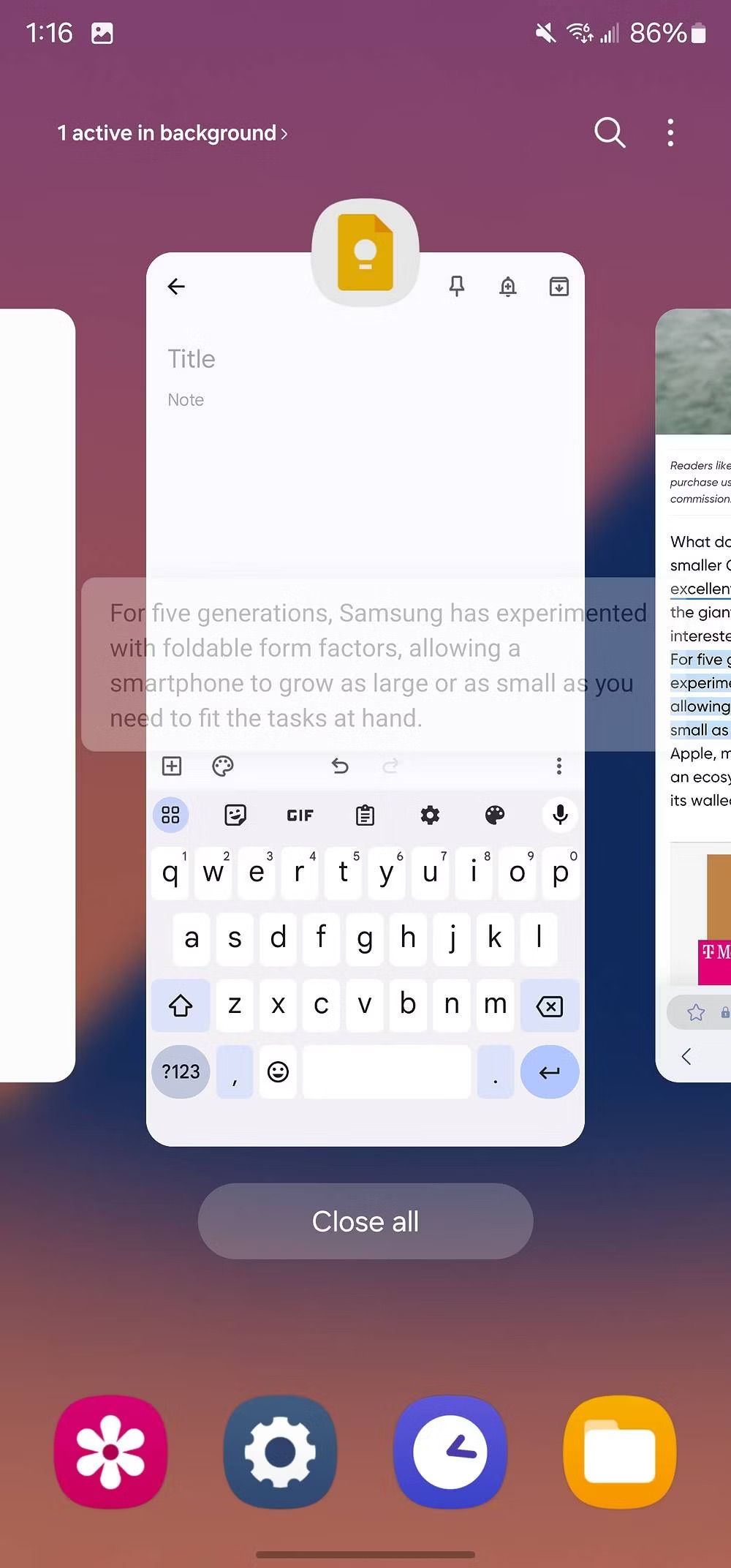
- Selecciona la aplicación en la que deseas colocar tu contenido.
- Asegúrate de que el cursor esté activo en tu aplicación.
- Suelta el contenido desde tu dedo, y se colocará automáticamente en la aplicación.
¡Y eso es todo! Ahora puedes editar, enviar o hacer cualquier otra cosa con el texto después de que se haya colocado, como si lo hubieras escrito tú mismo.
Problemas y limitaciones con el arrastrar y soltar en Android
Aunque esta característica es muy útil, Android 14 puede presentar algunos desafíos. A veces, el contenido no se pega como debería. Si esto ocurre, te recomendamos repetir el proceso, ya que suele tener éxito en intentos posteriores.
No todas las combinaciones de aplicaciones y tipos de contenido son compatibles con el arrastrar y soltar. Por ejemplo, no siempre funciona con fotos en todas las situaciones. Sin embargo, funciona bien en el explorador de archivos, donde puedes mover imágenes y archivos sin problemas.

